|
2022-07-03 00:47
조회: 47,167
추천: 254
컴알못 을 위한 요약 가이드0. 글을 쓰게된 이유  https://www.inven.co.kr/board/lostark/4811/5142325?my=chuchu 이러신 분들이 꽤나 많은 것 같아 저도 전문적으로 깊게 알지는 못하지만 이정도만 알아도 사용하고 견적을 맞추는데 있어서는 큰 어려움이 없을정도의 가이드를 짤까해서 작성하게 되었습니다. 1. 컴퓨터 부품의 종류 및 설명  CPU CPU가 모든 작업을 관장하고 처리함컴퓨터 부품 중 CPU가 가장 속도 빠름 최근에 나온 CPU가 속도면에선 가장 빠르지만 가격이 매우 고가입니다.성능을 보기 위해서 제조공정, 코어, 쓰레드, 동작클럭, TDP를 주로 참고이 포스팅에서는 제조공정, 코어에 대해 설명 (동작클럭은 숫자가 높을수록 빠름)
 제조공정 제조공정 -> CPU 안에 집적되는 반도체 하나의 크기단위는 nm(나노미터)이 수치는 작을수록 기술이 발전하고 좋다는 의미  코어 코어는 CPU 내에 각각 동시에 다른 일을 처리할 수 있는 일꾼의 수코어의 개수가 많을수록 다중작업에 도움이 됨  메인보드(마더보드) 
컴퓨터 내부 부품들의 뼈대 -> 각 부품들이 모두 메인보드에 연결CPU종류, 기능, 속도에 따라 가격이 다름안정성 있고 확장성 있는 제품으로 선택해야 합니다. 램  램은 CPU와 저장장치 사이에서 데이터를 주고 받으며 속도 보완 역할데이터 임시저장 역할도 합니다.실제로 사용자의 작업한 데이터는 전원이 꺼져도 남아있는 저장장치에 저장됩니다. 램이 많으면 좋은 이유 램은 용량이 큰 것이 더 많은 임시 데이터를 저장하고 처리할 수 있음DDR과 동작클럭으로 램의 속도를 알 수 있습니다. (숫자가 높을수록 좋음)
저장장치(SSD, HDD)
 <HDD(하드디스크) 내부> 
SSD의 종류는 크게 두가지로 생각하시면 됩니다.  <SATA 형식의 SSD>  <M.2 nvme 형식>
그래픽카드 그래픽카드는 영상처리 하여 화면 송출CPU에 내장그래픽 있는 경우 따로 그래픽카드 장착하지 않아도 화면 나옴그래픽카드 가격은 저가부터 고가까지 다양하기 때문에 자신의 용도를 고려하시길 바랍니다. 파워서플라이 파워서플라이는 컴퓨터에 전력 공급컴퓨터 본체 내부 다양한 부품들의 연결케이블이 일체형으로 제공됨안정적이고 튼튼한 제품으로 선택해야합니다. 오버클럭 컴퓨터 부품의 성능을 출시된 상태보다 인위적으로 높이는 작업 2. 각 부품별 추천 제조회사(AS포함) +추가내용(수정안) ***어느정도 아시는분들은 적당히 걸러가면서 봐주시면 감사하겠습니다! 추가적으로 너무 아니다 한 내용은 댓글로 달아주시면 최대한 수정해 보겠습니다 ! 어디까지나 아무것도 모르는 컴알못 분들을 위해 가이드를 만들다 보니 너무 포괄적이고 크게 범주를 적어놓기도 하여서 조금 난잡 난해 할 수도 있습니다. 그점 양해바랍니다 ㅠㅠ*** - 메인보드를 구매할시 CPU 자체의 성능에 따라 보드의 등급을 선택할 수 있는 폭이 적어지며 그만큼 좋은 CPU를 고를경우 좋은 메인보드를 사셔야 합니다. - 메인보드를 보실때는 전원부가 튼튼한지 전원부의 개수가 충분한지 (많을수록 좋다고 보시면됩니다.)  - 메인보드의 크기는 보편적으로 "ATX" "M-ATX" 크기의 제품을 사용합니다. 두개의 성능의 차이는 없으며 크기의 차이일뿐 부품간 호환성을 위해 ATX를 구매하시는 분들도 있다는 점 참고바랍니다. 또한 메인보드의 크기가 ATX 냐 M-ATX 냐에 따라 호환가능한 케이스의 크기도 같이 살펴보셔야 하는점 유의해주세욤  2. 램 - 램 오버를 하고 안하고 요즘은 성능의 차이가 조금 심합니다. DDR5는 아직 상용화가 덜 되었기 때문에 DDR4로 맞추시길 바랍니다. - 램 오버를 하지 않으실 분들은 삼성(시금치)램 을 사시면됩니다. 삼성램도 램오버 가능합니다만 적극적인 램오버를 하려면 다른 튜닝램으로 구성하시길 바랍니다. - 메모리에 CL 14 , CL 15 , CL 16 등 숫자가 낮을수록 좋으며 가격도 비쌉니다. 뒷자리에 붙는 (예시. CL 14 3200 or 3600) 숫자는 높을수록 좋습니다. - 자세한 램오버 관련은 유튜브나 it인벤, 퀘이사존, 컴퓨터갤러리 등에서 자세히 확인후 하시거나 가능한 기사님한테 부탁하는편이 좋습니다. 3. 그래픽카드 - nvidia 제품을 추천드리며 라데온 계열은 추천드리지 않습니다. 절대로. - 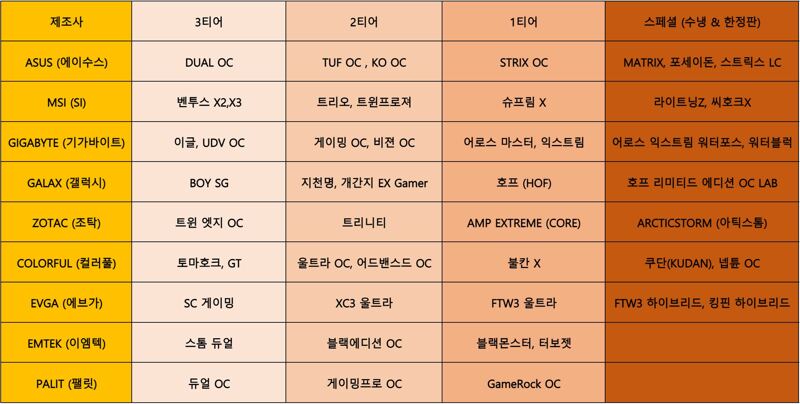 - 그래픽카드는 회사별로 또 파생되는 회사의 납품업체별로 등급 및 성능의 차이가 납니다. 4. 파워 - FSP, 시소닉, 안텍, 마이크로닉스 - 파워는 항상 넉넉하게 구매하시는 것이 좋습니다. 파워가 넉넉해야 PC가 풀로드 하였을때 부담없이 사용가능합니다. 파워가 높으면 그만큼 소비전력이 늘어나는것이 아니고 수용할 수 있는 부품들이 늘어난다고 보시면 됩니다. 소비전력과 파워 용량은 관계없음을 참고해주세요  - 파워 구매하실때 반드시 80PLUS 인증 제품으로 구매하시길 바라며 등급이 높을수록 안정성 품질 가격이 높다는점 참고바랍니다.  5. 쿨러 - 짭수 혹은 수랭 저가형 쓰실생각이시면 준대장 공랭급 추천드립니다. 컴퓨터에 대해 잘모르시면 수랭보단 공랭으로 가시는걸 추천드립니다. - CPU 성능 및 발열에 따라 쿨러등급이 달라지며 반드시 사제쿨러를 다시는걸 추천드립니다. 기본으로 CPU 구매시 동봉되어 오는 기본쿨러는 버리시면 됩니다. - CPU 성능에 따라 쿨러의 선택은 달라지며 견적 사이트 (퀘이사존, 컴퓨터갤러리, iT인벤 등등) 에서 확인후 고르시길 바랍니다. - ~3만원 추천 공랭 (PCCOOLER PALADIN 400 , DEEPCOOL GAMMAXX 400 XT, Thermalright Assassin X 120 Refined SE 서린, 3RSYS Socoool RC410) ~5만원 추천 공랭 (Thermalright Peerless Assassin 120 SE 서린, 마이크로닉스 MA600 펭귄, PCCOOLER G6, Deepcool AG620) ~8만원 추천 준대장공랭 (DEEPCOOL AS500 PLUS, DEEPCOOL AK620, Thermalright FROST SPIRIT 140, 3RSYS RC1800) ~10만원 추천 대장급 공랭 (DEEPCOOL ASSASSIN 3, Thermalright Frost Commander 140) ~17만원 엔드급 공랭 (NOCTUA NH-D15, NOCTUA NH-U12A) - 수랭은 <NZXT KRAKEN, DEEPCOOL, 리안리, CORSAIR, 에브가, 아수스, darkFlash, Thermalright> 정도로만 추천드립니다. - 수랭제품도 요즘은 대장급이 아니더라도 누수정책이 좋아져서 기본 3년 대장급은 5년정도를 해주고있습니다. 하지만 아주 조금이라도 물이 샐 걱정이 나신다면 대장급 공랭 라인을 가시는걸 추천드립니다. 6. 케이스 (앱코, darkFlash, 3RSYS, 마이크로닉스)  - 케이스에 쿨링팬의 개수를 잘 확인하여 컴퓨터 쿨링 시스템 충족여부를 잘 고려하셔서 사시길 바랍니다. 쿨링팬의 개수가 적어도 쿨러팬을 따로 구매하여 추가적으로 달수있으나 잘모르겠거나 어떤 회사의 쿨링팬을 사야하는지 모르겠다면 케이스 자체에 쿨링팬 개수를 고려하여 사시는걸 추천드립니다. 7. 모니터 ( LG, Dell, 삼성, 인터픽셀, 한성, 알파스캔, ASUS ) - 모니터의 패널에는 크게 TN , VA , IPS , Nano IPS 4가지가 있습니다. 이중 TN을 제외한 VA , IPS , Nano IPS 패널이 게임및 그래픽 작업용의 대부분을 차지합니다.
*모니터를 다양한 용도로 사용하실 경우 = IPS *모니터를 영화나 드라마와 같은 영상시청 및 사진감상이 많고 어두운 부분이 잘안보이는게 싫고 빛번짐 현상(빛샘현상)이 거슬린다 = VA *Nano IPS 는 기존 IPS 의 단점을 보완하고 VA의 장점을 두루 장착한 IPS의 상위 모델이니 지갑사정에 여유가 있다면 Nano IPS로 가시면 됩니다. - 가격, 성능, AS기간, 주사율, 패널, 응답속도(1ms 인지 오버드라이브 를 해야 1ms 가 나오는지 - 오버드라이브를 할경우 모니터의 수명과 연관되어있습니다.), 화면크기, 해상도(FHD, QHD, WQHD, 4K UHD 는 사용 컴퓨터의 그래픽카드 성능에 따라 달라집니다.) 등을 잘 고려하셔서 구매하시길 바랍니다.  - 모니터 최대 주사율은 FPS 라고 보시면 됩니다. 모니터 최대 주사율이 144Hz 일경우 최대 144FPS로 화면을 보여준다는 것입니다. FPS 는 분당 재생 가능한 사진의 개수라고 보시면됩니다. FPS(프레임) 이 높을수록 당연히 화면이 부드럽게 보입니다. - 단 해상도에 따라 (FHD ,QHD 등) 그래픽카드 성능에 따라 고사양게임 및 작업, 저사양 게임 FPS 프레임이 달라지니 그점 유의 하시길 바랍니다. (로아 기준 QHD 모니터 144방어를 위해선 그래픽카드가 최소 2070s 이상급은 되어야합니다.)   < 아래의 사진들은 모니터 구입후 자신의 모니터 주사율 설정을 어떻게 확인하고 설정하는 방법입니다.>    8. HDD (WD, 도시바) 9. SSD (삼성, sk하이닉스, seagate - 파이어쿠다 라인업만) - 같은 PCle4.0x4 제품이어도 성능차이가 납니다. 성능차이를 보시려면 제품의 "순차읽기, 순차쓰기" 속도를 보시면됩니다.  - D램이 없는 제품을 D램 리스라고 부릅니다. 구매전에 D램이 있는지 확인하시고 구매하시면 됩니다. D램이 없으면 그만큼 느리다고 생각하시면 되욤 - 현재 성능 TOP3 가 1. sk하이닉스 platinum p41 m.2 nvme , 2. Seagate 파이어쿠다 530 M.2 NVMe , 3. 삼성전자 980 PRO M.2 NVMe = PM9A1 M.2 NVMe 병행수입 - 병행수입 제품인 삼성전자의 PM9A1은 980 PRO 와 같은 제품입니다. 해외에서 들어오는 제품이라 AS기간이 짧다는 단점이 있지만 가격이 쌉니다. -  - PCle4.0 제품은 감성의 영역으로 보시고 순 게임용으로 사용목적 이시라면 '판단능력' 님 의견 참고 바랍니다. - 단, 너무 저가형 메인보드가 아닌이상 메인보드 자체에 기본으로 M.2 SSD 의 방열판이 기본으로 제공되고 있는 추세니 추가적인 방열판은 메인보드 구성에 따라 구입을 하시거나 안하셔도 됩니다 ! (방열판은 대체적으로 3000천원~2만원 사이니 저가형일 경우에도 크게 부담없이 구매가능하며 중저가형 라인업부터는 메인보드 기본세팅으로 제공되니 참고바랍니다.) - 방열판 구매하실때 방열판의 높이에 그래픽카드가 간섭이 있는지 호환이 되는지 확인하시고 알맞은 높이를 구매하시는걸 추천드립니다.  <추가 구성시 사용되는 M.2 SSD 방열판>  <M.2 SSD 방열판이 기본탑재된 메인보드>  <M.2 SSD 방열판을 추가로 구매해야하는 메인보드> 3. 기타 컴퓨터 참고 사이트 1. 견적 작성 및 확인 사이트 - 다나와 pc https://shop.danawa.com/virtualestimate/?controller=estimateMain&methods=index&marketPlaceSeq=16 - 퀘이사존 https://quasarzone.com/ - it인벤 https://www.inven.co.kr/board/it/2631 2. CPU 그래픽카드 병목현상 확인 사이트 https://pc-builds.com/bottleneck-calculator/ 3. CPU 및 GPU(그래픽카드) 성능순위(벤치마크) 확인 사이트 https://www.videocardbenchmark.net/high_end_gpus.html 4. 컴퓨터 청소 *주의* 기계제품인 만큼 반드시 물과 멀리하셔야하며 피치 못할 사정으로 물이 들어간 경우 반드시 컴퓨터 전원을 즉시 꺼주시고 바람이 잘불고 건조한곳에서 일주일가량 말려주셔야 합니다. 마르기전에 키신다면 부품은 세상을 떠나게 되니 반.드.시 참고바랍니다. -청소하실때 에어건 컴퓨터 전용 분사기로 하시길 추천드리며 물청소를 하시겠다는 혹여나 그런 불상사는 없으셨으면 합니다.  <절대 하시면 안됩니다 이런거>  <컴퓨터 청소 에어건으로 먼지를 털어주셔야합니다>
EXP
73,768
(35%)
/ 77,001
|
인벤 공식 앱
댓글 알람 기능 장착! 최신 게임뉴스를 한 눈에 보자















 마릴냥
마릴냥